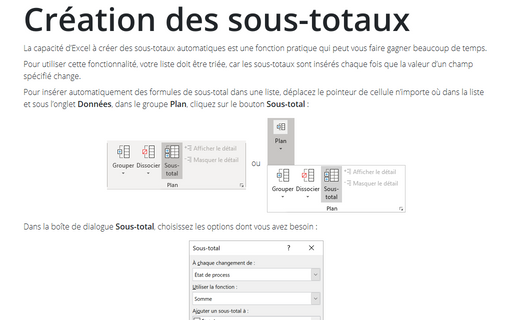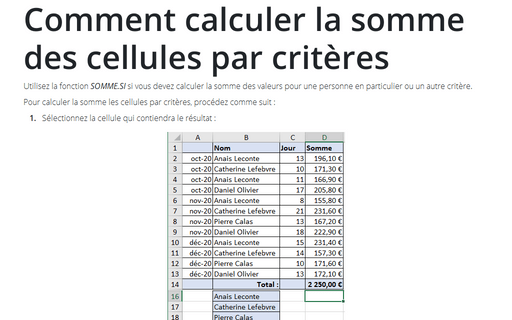Création des sous-totaux
Excel
365
La capacité d’Excel à créer des sous-totaux automatiques est une fonction pratique qui peut vous
faire gagner beaucoup de temps.
Pour utiliser cette fonctionnalité, votre liste doit être triée, car les sous-totaux sont insérés chaque fois que la valeur d’un champ spécifié change.
Pour insérer automatiquement des formules de sous-total dans une liste, déplacez le pointeur de cellule n’importe où dans la liste et sous l’onglet Données, dans le groupe Plan, cliquez sur le bouton Sous-total :
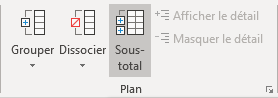 ou
ou
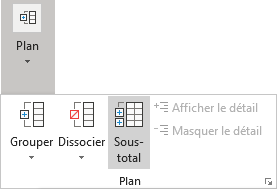
Dans la boîte de dialogue Sous-total, choisissez les options dont vous avez besoin :
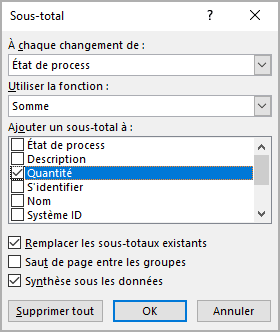
- À chaque changement de : Cette liste déroulante affiche tous les champs de votre liste. Le champ que vous choisissez doit être trié.
- Utiliser la fonction : Cela vous donne un choix de 11 fonctions (voir les formules ci-dessous). Vous devriez normalement utiliser Somme (valeur par défaut).
- Ajouter un sous-total à : Cette zone de liste répertorie tous les champs de votre liste. Cochez la case en regard du ou des champs que vous voulez sous-totaliser.
- Remplacer les sous-totaux existants : Si cette case est cochée, toutes les formules de sous-total existantes sont supprimées et remplacées par les nouveaux sous-totaux.
- Saut de page entre les groupes : Si cette case est cochée, Excel insère un saut de page manuel après chaque sous-total.
- Synthèse sous les données : Si cette case est cochée, les sous-totaux sont placés sous les données (valeur par défaut). Sinon, les formules de sous-total sont placées au-dessus des totaux.
- Supprimer tout : Ce bouton supprime toutes les formules de sous-total de la liste.
Lorsque vous cliquez sur OK, Excel analyse la liste et insère les formules comme spécifié. Toutes les formules utilisent la fonction SOUS.TOTAL :
| No_fonction (Comprend les valeurs masque) | No_fonction (Ignore les valeurs masque) | Nom de la fonction en français | Description | Nom de la fonction en anglais |
|---|---|---|---|---|
| 1 | 101 | Somme | Calcule la somme de ses arguments. | Sum |
| 2 | 102 | Nombre | Détermine les nombres compris dans la liste des arguments. | Count |
| 3 | 103 | Moyenne | Renvoie la moyenne de ses arguments. | Average |
| 4 | 104 | Max. | Renvoie la valeur maximale contenue dans une liste d’arguments. | Max |
| 5 | 105 | Min. | Renvoie la valeur minimale contenue dans une liste d’arguments. | Min |
| 6 | 106 | Produit | Multiplie ses arguments. | Product |
| 7 | 107 | Chiffres | Détermine le nombre de valeurs comprises dans la liste des arguments. | Count Numbers |
| 8 | 108 | Écartype | Évalue l’écart type d’une population en se basant sur un échantillon de cette population. | StDev |
| 9 | 109 | Écartypep | Calcule l’écart type d’une population à partir de la population entière. | StDevP |
| 10 | 110 | Var | Calcule la variance sur la base d’un échantillon. | Var |
| 11 | 111 | Varp | Calcule la variance sur la base de l’ensemble de la population. | Varp |
Voir aussi en anglais : Creating Subtotals.